10亿+海关交易数据,1.2亿企业数据,2亿+企业联系人数据,1000千万真实采购商。覆盖200+个国家及地区,95%外贸重点拓展市场,可根据行业、经营范围等多方位挖掘目标客户。
免费试用
成功注册Lazada店铺之后,卖家就可以登录店铺并上传产品销售了。Lazada产品上传也是各位卖家必须掌握的一个操作,否则之后店铺运营就无法开展。lazada批量上传工具如何使用呢?

做lazada批量上传工具如何使用?
Lazada产品可以选择单个上传或者批量上传,操作教程如下:
1、Lazada产品单个上传教程:登录Lazada卖家后台,找到菜单栏中的“Products”-“Add Products ”
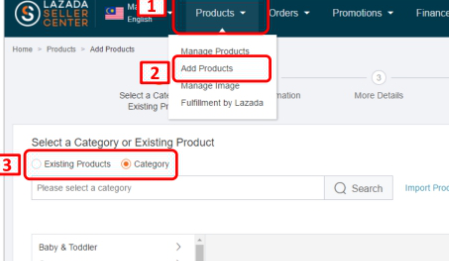
如果是直接从Lazada数据库中抓取产品上传的话,那么选择“Existing Products”,之后的产品属性卖家是无法修改的。在搜索框中输入产品关键词即可,然后选择相应的产品,点击“Sell yours”即可上传。
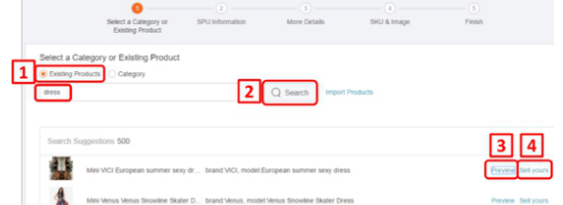
选择“Category”的话,则是需要卖家自己填写产品信息,例如类目、产品属性等,然后再创建产品。选择产品类目之后,按要求填写完善产品的SPU信息、More Details,以及设置SKU及图片。
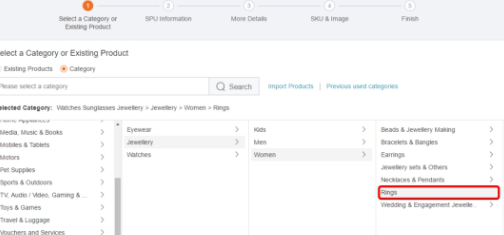
上面的步骤完成后,就完成单个产品的上传,大家可以按上述步骤继续上传相关的产品。
2、Lazada产品批量上传教程:批量上传是点击“Products”-“Manage Products”,然后点击“Import”,再点击“Import Products”
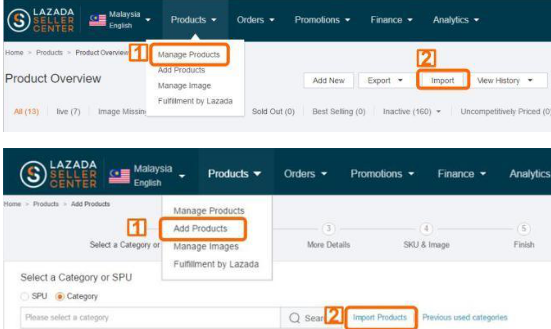
然后卖家需要先下载批量上传模板,注意要根据类目去选择。
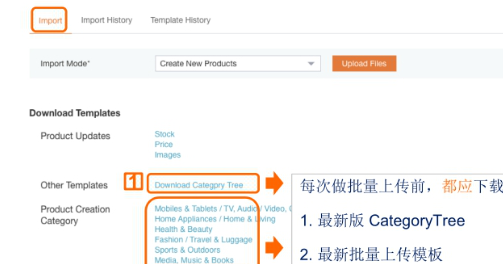
转跳到“Template History”选项卡之后,模板准备完毕点击“Download”进行下载即可。
下载之后,卖家可以浏览一下Lazada产品批量上传模板,主要就是编辑工作表3。
完成产品批量上传工作表之后,大家要检查一下填写的每个属性是否已经正确填写。
到“Seller Center - Add Products > Import2”,选择 “Create New Products”,点击“Upload Files”上传即可。
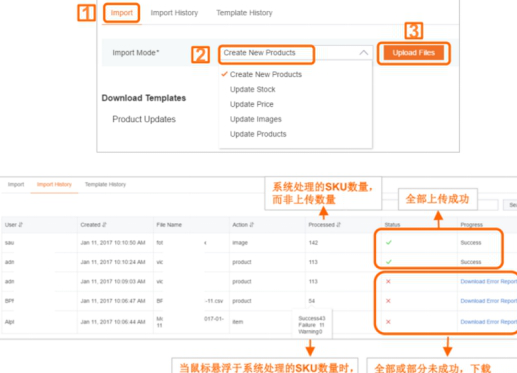
等待平台审核通过后,那么就可以在前台显示了。
产品上传的操作是比较简单的,最主要就是大家要知道Lazada产品上传的一些注意事项,否则就很容易导致产品违规,无法通过审核或者被下架,这样对店铺的运营都是会产生一定的影响的,所以各位卖家要悉知。
推荐阅读:
Lazada新加坡美容与健康卖什么?lazada本土店怎么运营?
lazada卖家取消订单会怎么样?有什么后果?
lazada卖家怎么看订单取消?取消订单的后果是什么?
(本文内容根据网络资料整理和来自用户投稿,出于传递更多信息之目的,不代表本站其观点和立场。本站不具备任何原创保护和所有权,也不对其真实性、可靠性承担任何法律责任,特此声明!)
Lazada批量上传支持BMP、JPG、PNG、GIF等常见图片格式,文件大小每个都不能超过5MB。
批量上传的数量限制是多少?每次批量上传数量限制为100个文件,如果文件数量超过这个限制,请分多次上传。
批量上传的选项有哪些?主要包括上传图片、设置商品属性、上传标题分类等选项。上传时可以选择是否需要属性和分类,批量上传只传图片是最简单高效的方式。
批量失败怎么办?批量上传失败可以查看上传日志中失败的文件明细,然后分别单独上传这些失败文件。如果文件格式错误也可能导致部分上传失败。
如何修改批量上传后的信息?批量上传后,如果需要修改单个商品信息,可以进入Lazada后台商品管理界面,搜索需要修改的商品后进行相关信息的修改。